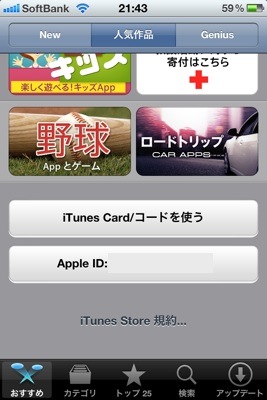Apple ID は iTunes や App Store、Apple Store、iCloud なんかで必ず必要な ID。この ID はメールアドレスなので、お知らせなんかも届く。その関係で Apple ID を変更したら、ちょっとというかかなり混乱してしまった。
Apple ID の管理は My Apple ID で行う【下図】。Apple ID は複数持つことができる。新しい ID はこのページの右側にある[Apple IDの作成]ボタンから作る。ID の変更は[アカウントを管理する]から(と思う、何ぶん混乱の中で設定したので記憶がはっきりしない。今は、検証のために再設定する元気がないのでいずれはっきりさせたい)。
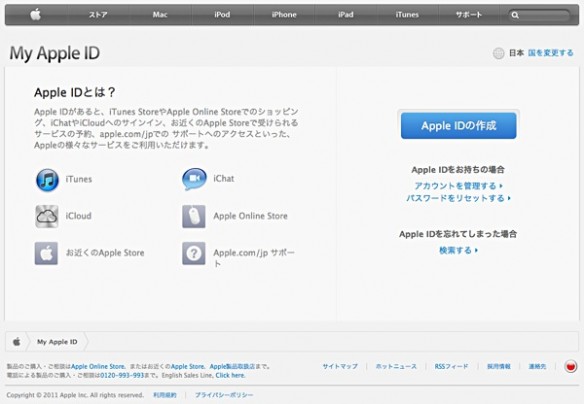
さて、Apple ID を変更したら iPhone の方もなにもかもが自動的に新IDに変わると思っていたが、そうはならなかった。
変更を詳しく書くと、まず、最初の ID (A) を (B) に変更した。この状態では App Store から ID (A) で購入していたアプリは自動的に ID (B) で購入したことに変更される。
問題は iCloud だった。iCloud の ID はあくまでも (A) から変更できなかった。あるいは、変更の方法が分からなかった。そのせいで、iPhone のデータを iCloud にバックアップできない状態になってしまった。
それで、ぼくはメールアドレス (A) で新しく Apple ID を作った。これで iCloud にアクセスできるようになり一応問題は解決した。しかし、Apple ID を二つ持つことになってしまった。
この場合の欠点は、アプリのアップデートの際、 ID (A) でサインインしていたら実行できない。実際は (A) で購入していたが、現在の (A) は昔の (A) ではない。実は (B) に変わっているのだ。なので、改めて、ID (B) でサインインしてからアップデートという手順だ。この混乱を避けるには、アプリを買う場合はどちらかの ID に決めておかなければならないだろう。
ID が二つあるのがいい場合もあるかもしれない。当分はこのまま様子を見つつ、どうしても一つがよければ、また考えようと思う。
以下は Apple ID の確認、サインインの変更方法です。
【下図左】[設定]から[Store]をタップ。
【下図右】[Store]画面をスクロールして一番下に出てくるのが現在サインインしている Apple ID だ(実際の ID は消してある)。この ID をタップすると次の画面。
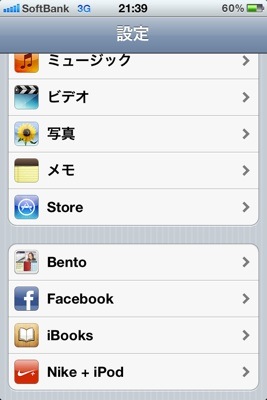
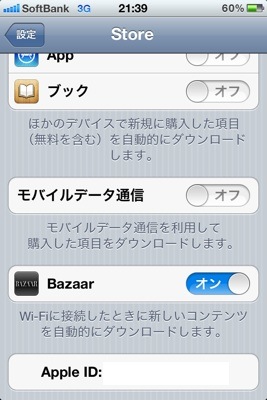
【下図左】上図右でタップすると表示された画面。ぼかしてあるが、ここに現在サインインしている Apple ID が表示されている。[サインアウト]をタップすると次。
【下図右】[サインイン]をタップして次。
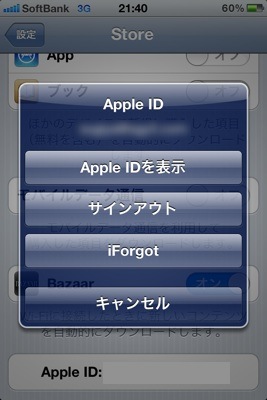
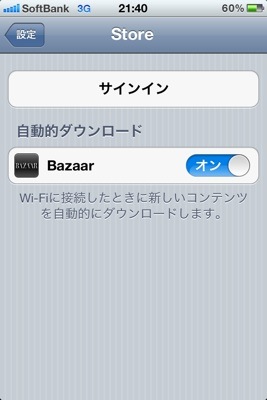
【下図左】[既存のApple IDを使用]をタップして次。
【下図右】ここで別の Apple ID を入力してサインインする。
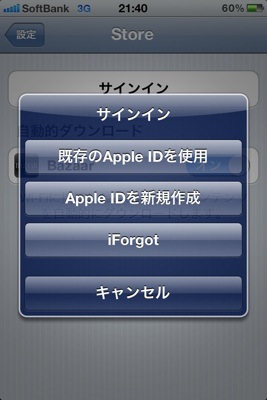
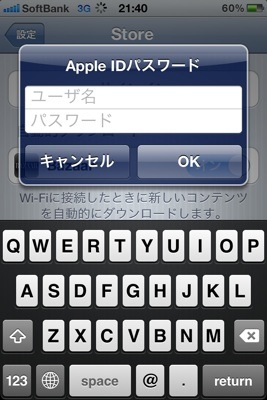
【下図】これはアプリ App Store の画面だが、一番下までスクロールすると購入前に、サインインしている Apple ID を確認することができる。